Evo kako koristiti Appleov iCloud u sustavu Windows 10

Iako se čini da Apple u području oblačnih usluga zaostaje, nudi iCloud uslugu za korisnike računala, a evo i pogleda na njegovu upotrebu u sustavu Windows 10.
Prethodno smo gledali kako postaviti iCloud zaWindows, u ovom ćemo članku ponovno pregledati ažuriranu verziju i pokazati vam kako to postaviti na Windows 10. Osim iTunesa i mog iPod Touch-a, nisam baš puno korisnika Applea. Imam iCloud račun još od katastrofalnih MobileMe dana, ali teško da sam koristio račun dok nisam dobio iPod Touch još 2009. godine. Tada sam htio u potpunosti koristiti uređaj i uslugu.
Za razliku od Googlea i Microsofta, Apple nije biopopularna oblačna platforma s obzirom na sposobnost kompanije da bude dva koraka ispred u toliko područja, usluge i dalje izgledaju dobro. Budući da Microsoft daje internetske razine pohrane počevši od 15 GB ili više u usporedbi s ograničenih 5 GB iCloud-a, korisnici će vjerojatno najbolje poslužiti da svoje uređaje Apple dodaju cloud uslugama treće strane kao što je Microsoft OneDrive, čak i ako želite i dalje sudjelovati u Appleu ekosustava. Uz to, pogledajmo postavljanje najnovije verzije iClouda za Windows.
Što biste trebali znati:
- Potreban vam je iCloud račun.
- Računalo sa sustavom Windows 7 ili novijim
- Safari 6 ili noviji, Firefox 22 ili noviji ili Google Chrome 28 ili noviji
- Aktivna internetska veza
- Zatvorite sve otvorene aplikacije
Korištenje iClouda u sustavu Windows 10
Ovdje preuzmite iCloud za Windows, a zatim nastavite s instalacijom.
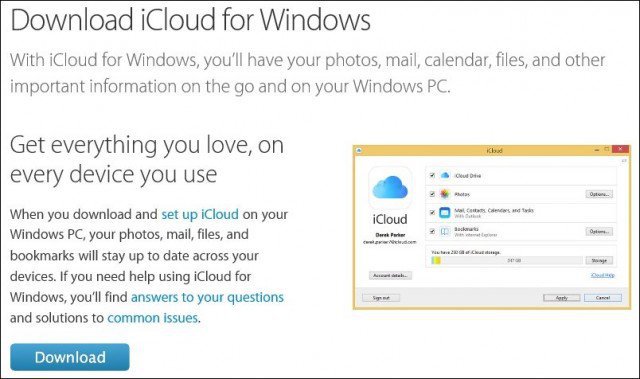
Iskustvo instalacije je brzo i osnovno, a od vas će se tražiti da ponovo pokrenete računalo da biste dovršili instalaciju.
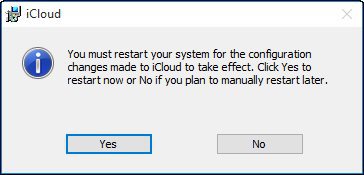
Pokrenite iCloud za Windows. Možete ga pronaći ispod Start> Sve aplikacije> iCloud> iCloud.
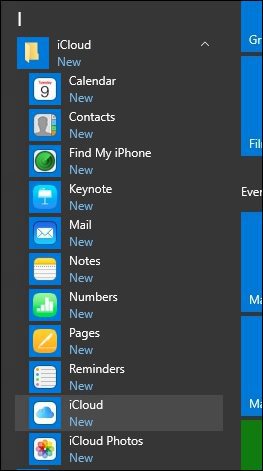
Nastavite da se prijavljujete s Apple ID-om.
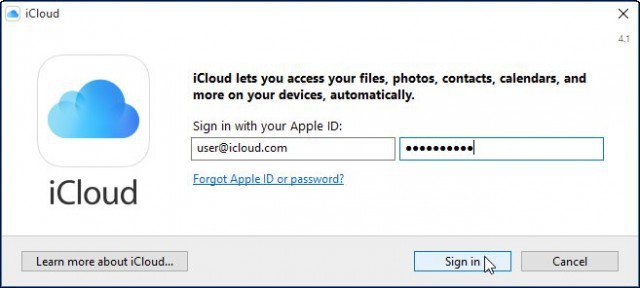
Sljedeći će zaslon prikazati popis stvari koje možete sinkronizirati s iCloudom.
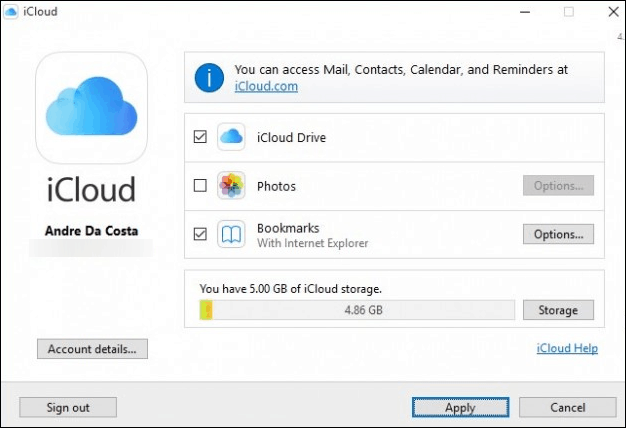
Jedna od prvih stvari koju sam otkrio je nedostatakpodrške za Outlook 2016. To je razumljivo jer je Office 2016 tek izašao na tržište. Ako ovisite o integraciji Outlooka, ona trenutno nije dostupna. Klik Popravak kasnije ako dobijete sljedeći dijaloški okvir.
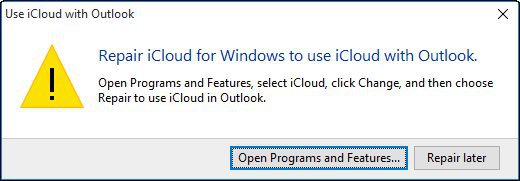
Opcija Oznake sada nudi podršku zaChrome i Firefox (ne vidim da uskoro dolazi podrška za Microsoft Edge). Budući da sam lojalan IE korisnik, držat ću se toga, pritisnite Apply za potvrdu promjena.
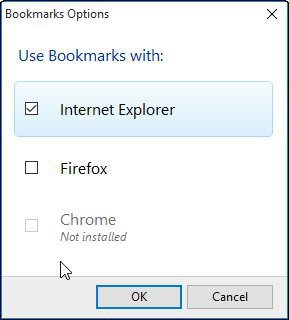
Zatražit će se upit ako želite spojiti oznake (IE Favoriti) s postojećim oznakama na iCloud-u. Kliknite Spajanje.
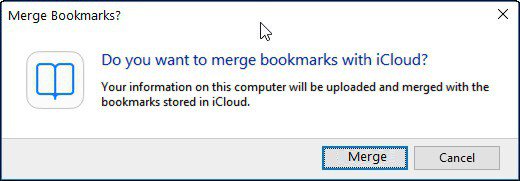
Primjećujem tijekom ovog dijela postavljanja; Pitali su me želim li nadograditi iCloud. Dakle, moguće je da verzija koju preuzmete sa Appleove stranice nije najnovija, kliknite Nastaviti ako to zatraži.
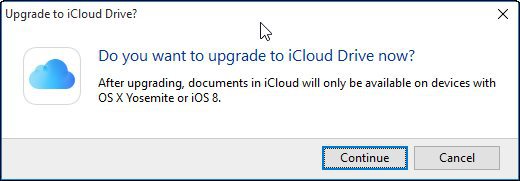
Pristup i upravljanje sinkroniziranim podacima
Ako želite pristupiti i upravljati sinkroniziranim podacima iCloud, to možete učiniti iz svoje korisničke mape. Samo kliknite ikonu iCloud Drive.
Tamo ćete pronaći svoje stranice, glavne bilješke i brojeve. Budući da nema izvornih Windows verzija ovih aplikacija, možete ih kreirati na mreži putem iCloud.com.
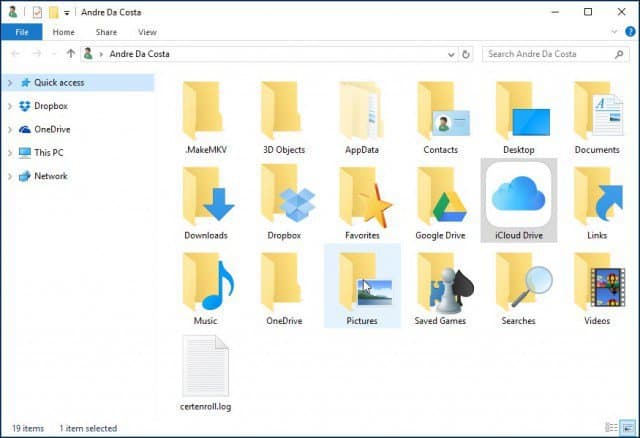
Kada spremite ili kopirate datoteke na iCloud disk, one se automatski sinkroniziraju.
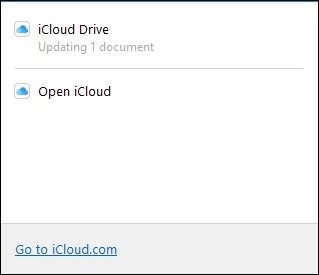
Ako želite prilagoditi postavke iCloud sinkronizacije, to možete učiniti pokretanjem ikone programske trake iCloud.
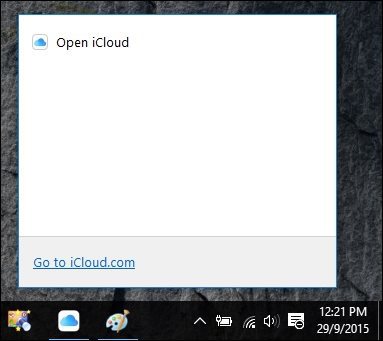
Također je vrijedno napomenuti da kada odaberete bilo koju od usluga iz mape iCloud iz izbornika Start, one će se otvoriti i na iCloud.com.
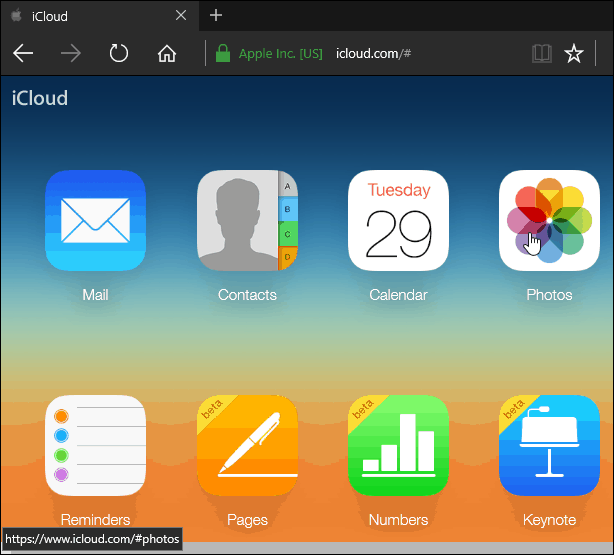
Što mogu reći ako koristite Windows, jaiskreno, ne vidim mnogo koristi u usporedbi s OneDriveom, pa čak i Dropboxom i Google diskom. Ako ste korisnik Mac računala koji prelazi na Windows i koristite Apple uređaje poput iPada ili iPhonea, to vam pomaže. Općenito, iskustvo postavljanja je dovoljno jednostavno, ali može biti neprimjetno u usporedbi s drugim Cloud uslugama.










Ostavite komentar